windows安全办公(文件加密和隐藏)
1、步骤一:打开一个word文档,操作:文件-信息-保护文档-用密码加密,然后弹出设置密码的对话框,重复输入两次就可以设置成功。
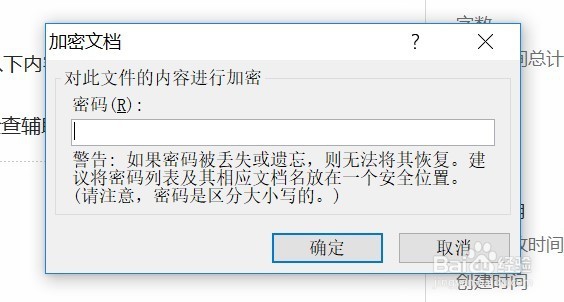
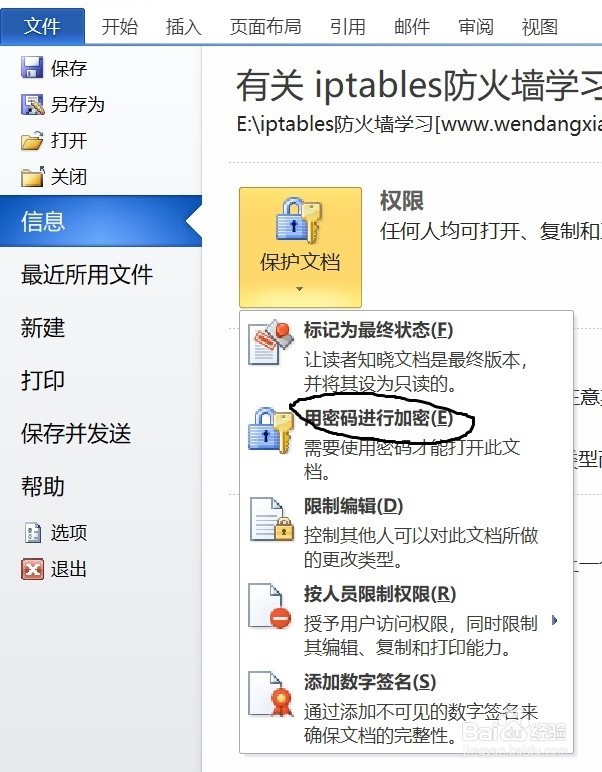
2、步骤二:当密码保存之后,再次打开,就需要输入密码才能进入,其他人查看你的文档时就无法进入。
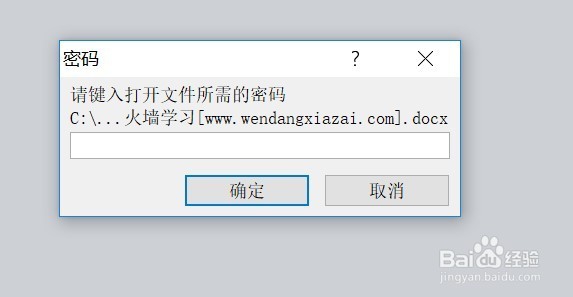
1、步骤一:对于文件夹和大批量不同格式的文件,或者比较重要的资料,可以使用windows文件隐藏的功能。进入磁盘目录,例如下图的“驱动备份目录”文件夹。
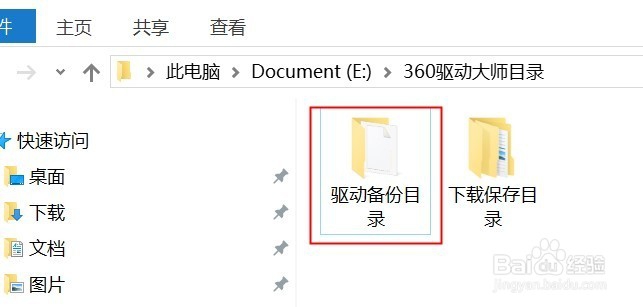
2、步骤二:点击选中“驱动备份目录”,然后点击“查看”-“隐藏所选项目”,此时弹出一个选择框,“仅将更改应用于此文件夹”和“将更改应用于此文件夹,子文件夹和文件”,根据你的需要选择就行,我设置为“仅将更改应用于此文件夹”,然后刚才那个文件就消失了。
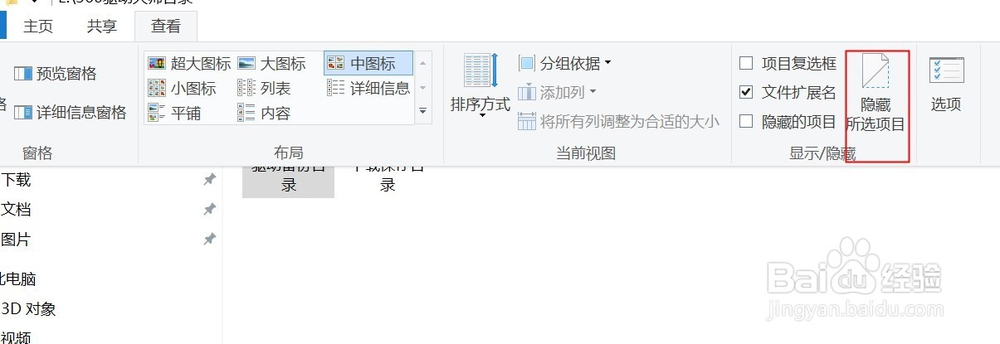
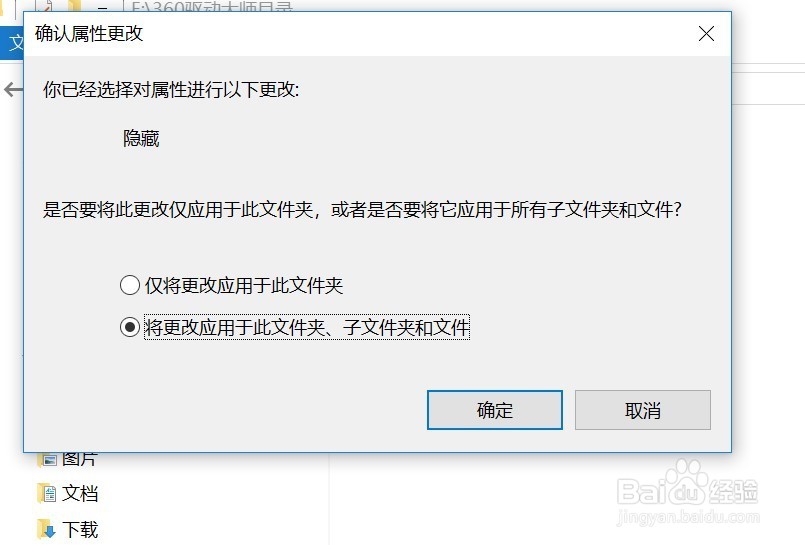
3、步骤三:后续如果你想查看此文件,可以打开文件位置,进入“查看”,勾选“显示隐藏的项目”,文件又出现了。
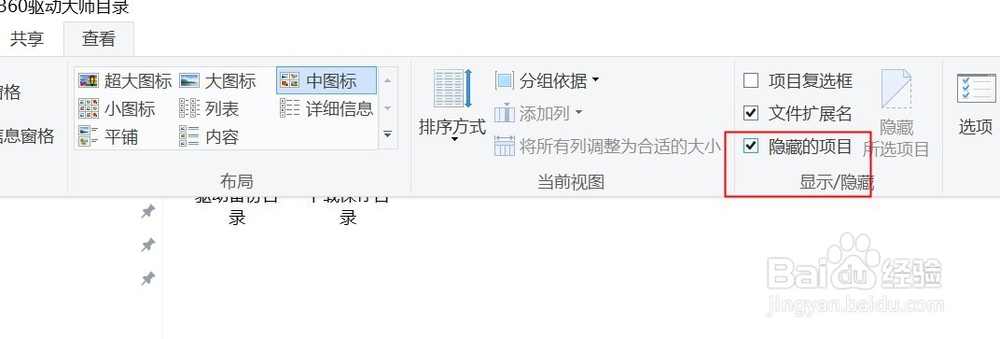
1、步骤一:有时候最明显的地方,反而更加安全。例如下图,是一个视频,我们可以更改后缀,鱼目混珠,让别人无法发现。
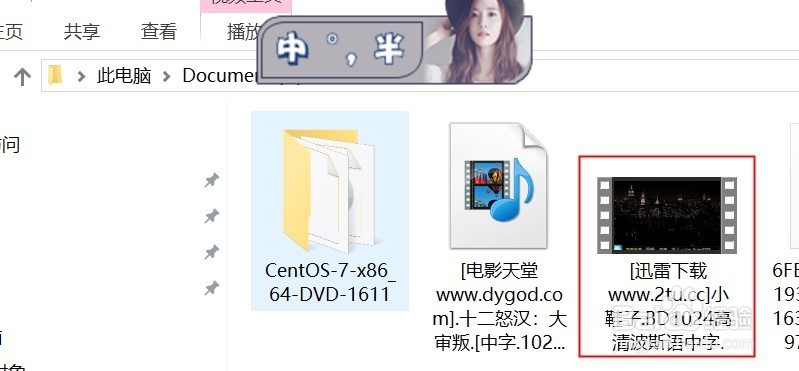
2、步骤二:点击文件,右键“重命名”,将文件名字修改成“1”,后缀由mkv修改为“jpg”图片格式,刷新后文件此时变成了一个图片,让人无法识别了。当你下次观看这个视频的时候,将文件后缀修改回mkv就好了
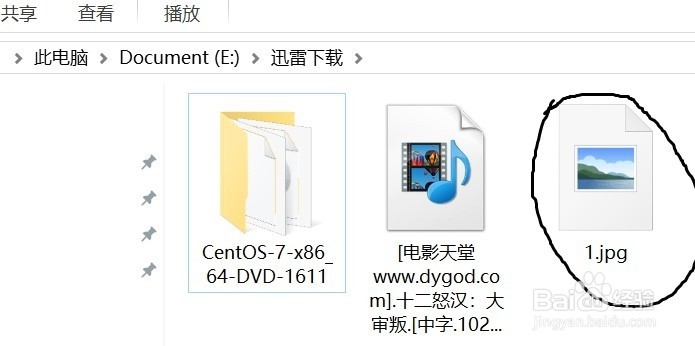
声明:本网站引用、摘录或转载内容仅供网站访问者交流或参考,不代表本站立场,如存在版权或非法内容,请联系站长删除,联系邮箱:site.kefu@qq.com。
阅读量:127
阅读量:155
阅读量:41
阅读量:86
阅读量:144